### 5.2.2參數化組件庫
為了方便用戶對參數化組件進行管理,BIMBase建模軟件提供了參數化組件庫功能,按鈕位置在功能欄菜單的【組件建模】下,如圖5.2-4。該庫僅影響本地路徑下保存的文件,不影響工程環境的文件。
:-: 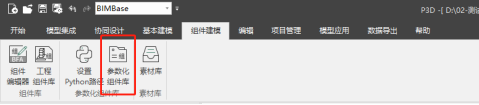
:-: 圖 5.2-4
點擊【參數化組件庫】按鈕,彈出參數化組件庫管理的對話框,如圖5.2-5
:-: 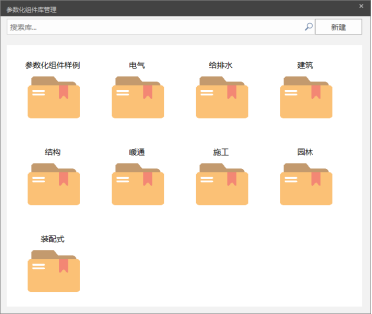
:-: 圖5.2-5
在參數化組件庫管理中,可以存放多個組件庫。
* 組件庫搜索
在上方搜索欄中,可以對參數化組件庫進行搜索,如圖5.2-6。搜索的范圍包括【庫名稱】、【關鍵詞】和【描述】中的文字。
:-: 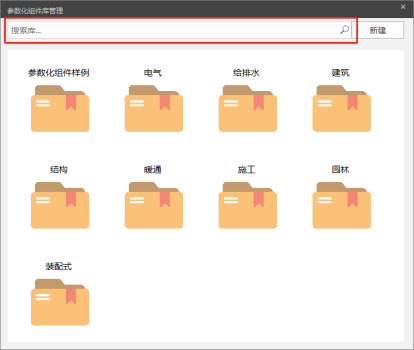
:-: 圖5.2-6
* 組件庫新建
在搜索欄右側,有【新建】按鈕,可以點擊【新建】按鈕,新增一個組件庫;點擊【新建】后,會彈出如圖 5.2-7所示的對話框,需要手動填寫【庫名稱】,設置【映射路徑】。其中【關鍵詞】和【描述】可以不用填寫。
:-: 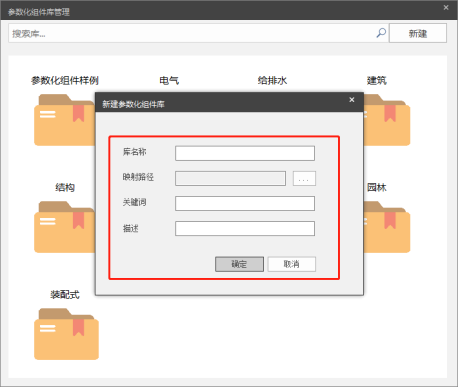
:-: 圖5.2-7
在【新建參數化組件庫】界面中,輸入【庫名稱】;然后點擊【映射路徑】右側的三個句號,然后選擇想要添加為庫的文件夾,點擊確定,如圖5.2-8。
:-: 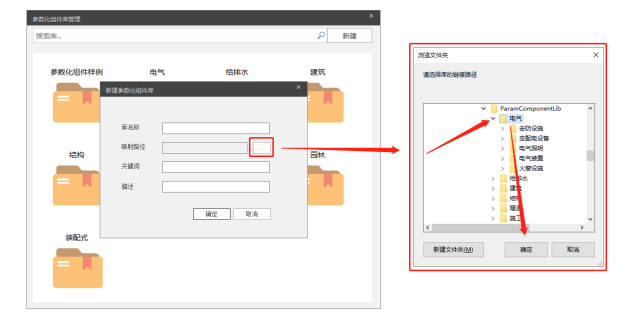
:-: 圖5.2-8
* 組件庫編輯
在現有組件庫上點擊鼠標右鍵,可以看到如圖 5.2-9所示的右鍵菜單。包括【編輯】、【刪除】、【移到最前面】、【打開本地文件夾】。
:-: 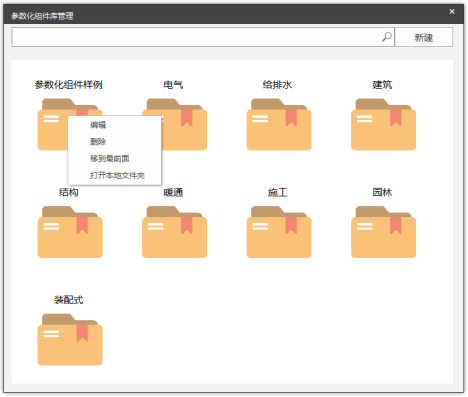
:-: 圖5.2-9
**編輯**:點擊編輯后,會出現如圖 5.2-9所示的對話框
:-: 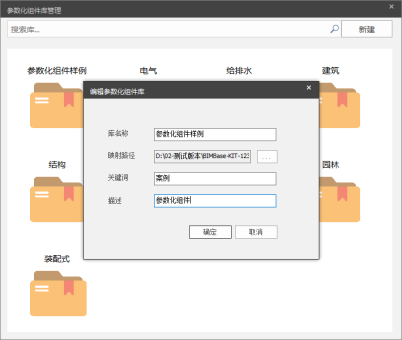
:-: 圖 5.2-9
**刪除**:點擊【刪除】后,該組件庫會被清除出【參數化組件庫管理】,但是不會刪除本地文件。
**移到最前面**:如果當前組件庫不在第一行第一列,選擇【移到最前面】后,會將其移動到第一行第一列的位置。
**打開本地文件夾**:選擇【打開本地文件夾】后,可以打開當前組件庫的本地位置。
* 組件庫
點擊參數化組件庫管理中的【建筑】,即可打開【建筑】這個庫,界面如圖5.2-10所示。
:-: 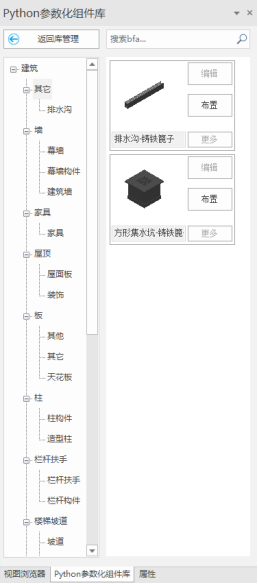
:-: 圖5.2-10
左側是參數化組件庫的分類樹,庫與映射的本地文件夾雙向聯動,對本地文件的修改會反應在庫中,對庫中的文件進行修改也同時會修改本地的文件。
* 組件庫右鍵菜單
對分類樹的根節點點擊右鍵會彈出如圖 5.2-11的編輯菜單。
:-: 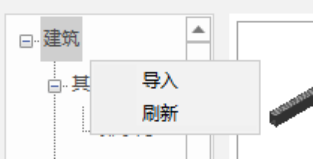
:-: 圖5.2-11
對分類樹的非根節點點擊右鍵會彈出圖5.2-12的編輯菜單。
:-: 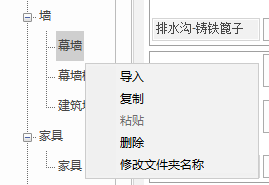
:-: 圖5.2-12
**導入**:選擇本地的構件導入到當前節點
**刷新**:將本地文件夾的改動刷新到參數化組件庫中
**復制**:復制選中節點及其下的所有內容
**粘貼**:將被復制的節點及其下所有內容黏貼成被選中的節點的子節點
**刪除**:可以刪除某一個節點,如果該節點下有子節點或者參數化組件,則同時也會刪除子節點或者參數化組件
**修改文件名稱**:可以對節點進行重命名操作
在參數化組件庫右側是參數化組件預覽區域,可以看到當前選中的節點及其子節點下的所有.bfa文件,在預覽區域上方是搜索框,可以在當前預覽區顯示的構件范圍內進行搜索。
* 組件預覽及布置
參數化組件預覽效果如圖 5.2-13,其中左側是縮略圖預覽和名稱顯示區域,右側是布置、編輯等按鈕
:-: 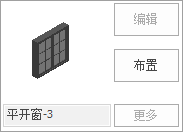
:-: 圖 5.2-13
布置:點擊后將選中的.bfa文件布置到繪圖區,構件目前支持單點布置、旋轉布置、兩點布置、多點布置,構件所的布置方式由建模人員在建模時進行設置
- 封面
- 版權與商標說明
- 免責聲明
- 更新功能介紹
- 功能更新2022-R1.0
- 功能更新2022-R1.2
- 功能更新2022-R2.0
- BIMBase建模軟件簡介
- BIMBase建模軟件的建模過程
- BIMBase建模軟件的建模能力
- BIMBase通用建模軟件的渲染特點
- BIMBase建模軟件的專業設計
- BIMBase建模軟件的前景
- 安裝和授權
- BIMBase建模軟件2022版本安裝包
- 常規安裝流程及說明
- 不能聯網機器的離線激活操作流程
- 網絡授權服務器端安裝操作流程
- 授權模塊說明
- 第一章 界面布局及功能特點
- 1.1 界面布局
- 1.2 功能特點
- 1.2.1 快速訪問工具欄
- 1.2.2 視圖瀏覽器
- 1.2.3 屬性欄
- 1.2.4 繪圖區
- 顯示控制
- 視圖盒
- 命令欄
- 狀態欄
- 1.2.5 捕捉和動態UCS
- 1.2.6 視窗控制
- 1.2.7 環境光照強度
- 1.3 右鍵菜單
- 第二章 模型集成
- 2.1 導入模型
- 2.1.1 導入SKP
- 2.1.2 導入IFC
- 2.1.3 導入PMODEL
- 2.1.4 導入DWG
- 2.1.5 導入PM
- 2.1.6 導入GIM(電力版)
- 2.2鏈接參照
- 2.2.1鏈接P3D
- 2.2.2鏈接管理
- 2.2.3參照PMODEL
- 2.2.4底圖參照
- 第三章 協同設計
- 第四章 圖元建模
- 4.1 圖形
- 4.1.1 點
- 4.1.2 多段線
- 4.1.3 矩形線
- 4.1.4 多邊形線
- 4.1.5 圓弧
- 4.1.6 圓形線
- 4.1.7 拾取線
- 4.2 平面
- 4.2.1 矩形
- 4.2.2 多邊形
- 4.2.3 圓形
- 4.2.4 橢圓
- 4.2.5 線生成面
- 4.3 實體
- 4.3.1 球
- 4.3.2 立方體
- 4.3.3 圓錐
- 4.3.4 圓柱
- 4.3.5 推拉
- 4.4 造型
- 4.4.1 放樣體
- 4.4.2旋轉體
- 4.4.3拉伸體
- 4.5 布爾運算
- 4.5.1 交集
- 4.5.2 并集
- 4.5.3 差集
- 第五章 組件建模
- 5.1 組件庫
- 5.1.1 組件編輯器
- 5.1.2 工程組件庫
- 5.2 參數化組件庫
- 5.2.1 載入參數化組件
- 5.2.2 參數化組件庫
- 5.2.3 設置Python路徑
- 5.3 素材庫
- 第六章 編輯
- 6.1 工作平面
- 6.1.1 創建工作平面
- 6.1.2 工作平面管理器
- 6.2 測量
- 6.2.1 長度
- 6.2.2角度
- 6.3 修改
- 6.3.1 移動
- 6.3.2 復制
- 6.3.3 旋轉
- 6.3.4 鏡像
- 6.3.5 刪除
- 6.3.6 陣列
- 6.3.7 面對齊
- 6.3.8 縮放
- 6.4 組合
- 6.4.1 組合
- 6.4.2 解組
- 6.4.3 暫停組
- 6.4.4 開始組
- 6.5 顯示
- 6.5.1 剖面框
- 6.5.2 隱藏
- 6.5.3 取消隱藏
- 第七章 項目管理
- 7.1 屬性掛載
- 7.1.1 類型屬性管理器
- 7.1.2 構件掛載屬性
- 7.2 GIM工程管理(電力版)
- 7.2.1 工程列表
- 7.2.2 項目層級
- 7.2.3 工程層級屬性查看
- 7.2.4工程層級屬性再編輯
- 第八章 模型應用
- 8.1篩選
- 8.1.1增強過濾器
- 8.2 碰撞檢查
- 8.2.1 碰撞檢查
- 8.2.2 流程
- 8.2.3 界面
- 8.2.4 檢測規則
- 8.3 剖切視圖
- 8.3.1 剖切成圖
- 8.3.2 剖切視圖管理器
- 8.4尺寸標注
- 8.5文字標注
- 8.5.1 按屬性標注
- 8.5.2 自定義標注
- 8.6GIM校驗(GIM)
- 8.6.1 GIM校驗
- 8.6.2 校驗結果
- 8.6.3 二維報告導出
- 8.7 資源
- 8.7.1 材質庫
- 第九章 數據導出
- 9.1 導出
- 9.1.1 導出IFC
- 9.1.2 導出FBX
- 9.1.3 導出PMODEL
- 9.1.4 導出DWG
- 9.1.5 導出GIM設備(電力版)
- 9.1.6 導出GIM工程(電力版)
- 第十章 場地建模
- 10.1初始地形數據
- 10.1.1導入地形DWG
- 10.1.2導入TXT
- 10.1.3地形點賦值
- 10.1.4轉換等高線
- 10.2生成三維地形
- 10.2.1生成TIN地形
- 10.3場地平整
- 10.3.1場地平整
- 10.4 道路
- 10.4.1 創建道路
- 10.5 大門
- 10.5.1 大門
- 10.6圍墻
- 10.6.1圍墻
